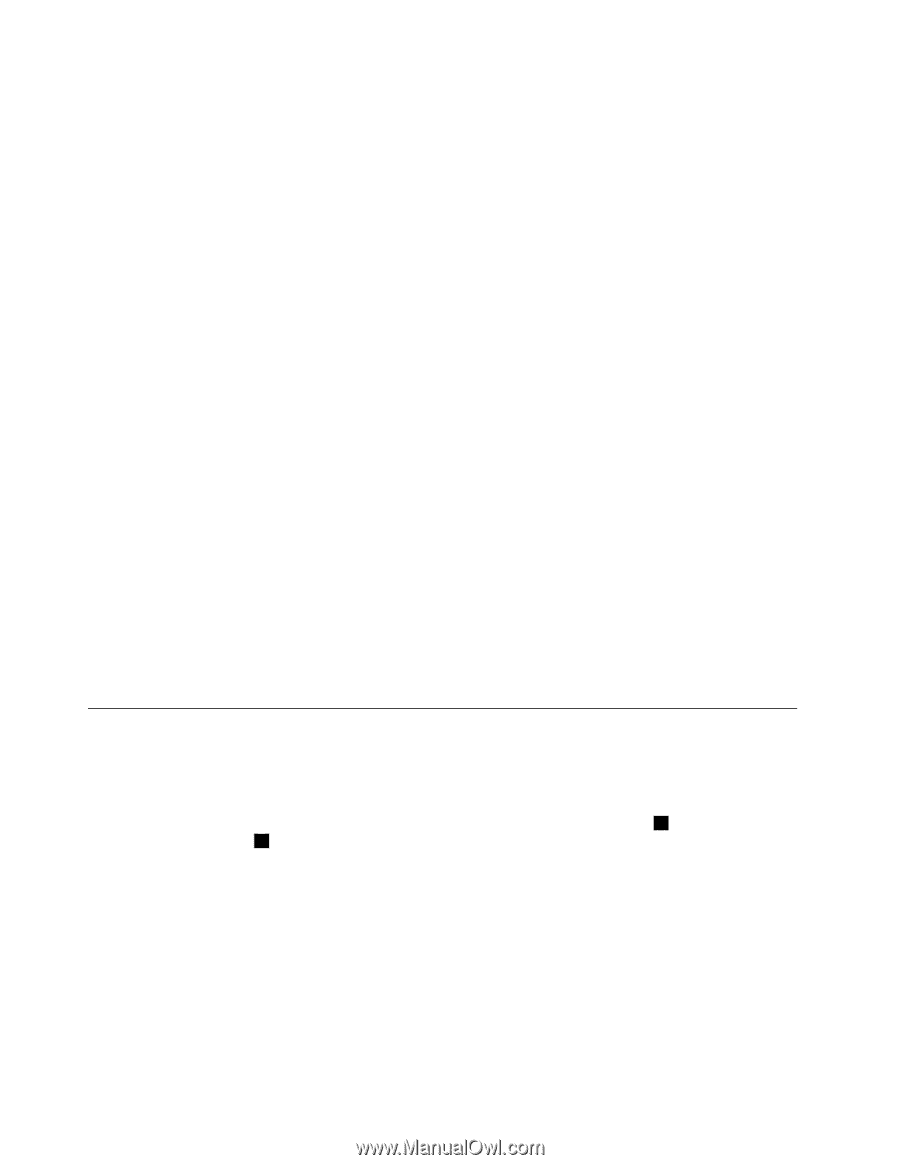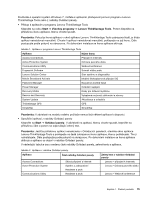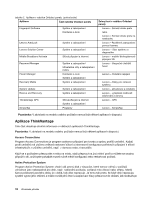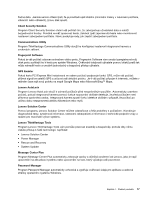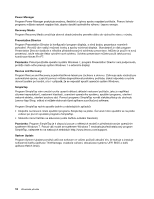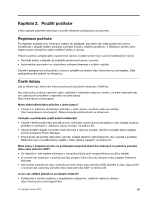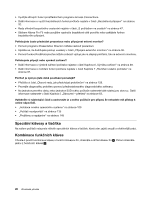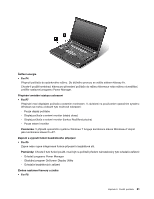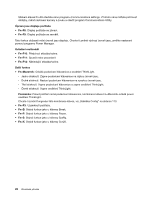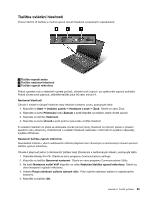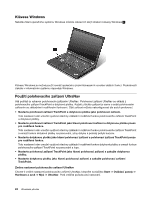Lenovo ThinkPad T430 (Czech) User Guide - Page 36
Speciální klávesy a tlačítka, Kombinace funkčních kláves
 |
View all Lenovo ThinkPad T430 manuals
Add to My Manuals
Save this manual to your list of manuals |
Page 36 highlights
• Využijte síťových funkcí prostřednictvím programu Access Connections. • Další informace o využití bezdrátových funkcí počítače najdete v části „Bezdrátová připojení" na stránce 32. • Rady ohledně bezpečného cestování najdete v části „S počítačem na cestách" na stránce 47. • Stiskem kláves Fn+F5 nebo použitím vypínače bezdrátové sítě povolíte nebo zakážete funkce bezdrátového připojení. Potřebujete často přednášet prezentace nebo připojovat externí monitor? • Pomocí programu Presentation Director můžete nastavit prezentaci. • Ujistěte se, že dodržujete postup uvedený v části „Připojení externího monitoru" na stránce 36. • Pomocí funkce Rozšířená plocha můžete zobrazit výstup jak na displeji počítače, tak na externím monitoru. Potřebujete připojit nebo vyměnit zařízení? • Další informace o výměně zařízení počítače najdete v části Kapitola 6 „Výměna zařízení" na stránce 69. • Další informace o rozšíření funkcí počítače najdete v části Kapitola 7 „Rozšíření vašeho počítače" na stránce 97. Počítač je nyní po jisté době používání pomalejší? • Přečtěte si část „Obecné rady, jak předcházet problémům" na stránce 129. • Proveďte diagnostiku problému pomocí předinstalovaného diagnostického softwaru. • Na jednotce pevného disku nebo jednotce SSD svého počítače naleznete také nástroj pro obnovu. Další informace naleznete v části Kapitola 5 „Obnovení - přehled" na stránce 63. Vytiskněte si následující části a uschovejte je u svého počítače pro případ, že nebudete mít přístup k online nápovědě. • „Instalace nového operačního systému" na stránce 109 • „Počítač neodpovídá" na stránce 135 • „Problémy s napájením" na stránce 148 Speciální klávesy a tlačítka Na vašem počítači naleznete několik speciálních kláves a tlačítek, která vám zajistí snazší a efektivnější práci. Kombinace funkčních kláves Chcete-li použít kombinace kláves s funkční klávesou Fn, stiskněte a držte klávesu Fn 1 . Potom stiskněte jednu z funkčních kláves 2 . 20 Uživatelská příručka